win10系统怎么设置U盘插入电脑后自动打开文件夹播放
win10系统下,可以设置设置外接存储设备(u盘、移动硬盘等)后自动打开播放文件夹,这样的话在我们做演示或投影时就非常方便。下面一起来看看吧。
具体如下:
1. 我们先双击打开电脑桌面的【此电脑】或我的电脑,然后点击如下图的【打开设置】;
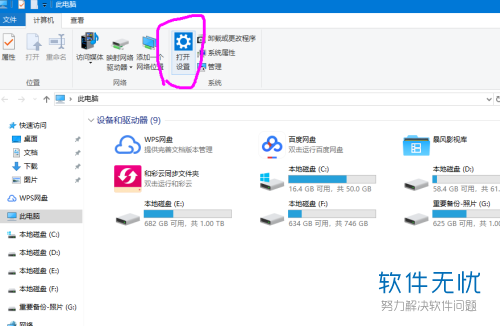
2. 然后进入windows设置,接下来点击【设备】;
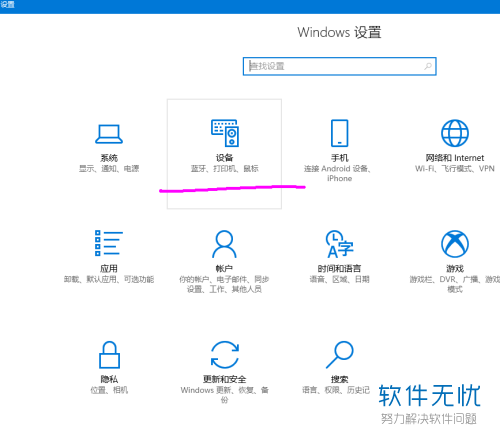
3. 在设备界面后,点击如下图左侧【自动播放】菜单;
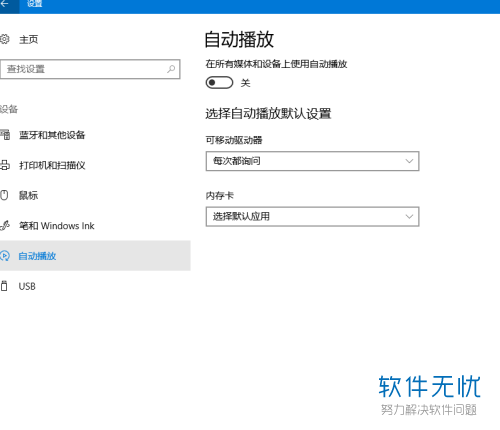
4. 然后把右边【自动播放】选项开关打开。
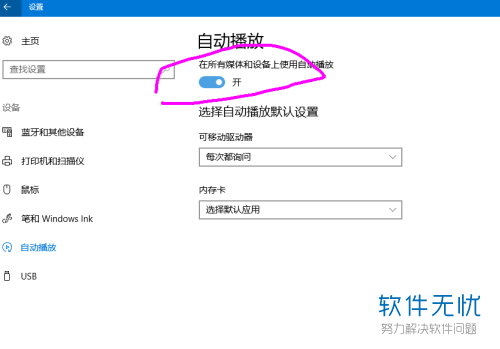
5. 设置【可移动驱动器】和【内存卡】选项均为:【打开文件夹以查看文件】。其中【内存卡】选项为电脑自带读卡器的情况下插入内存卡,其余存储系统都默认为可移动驱动器。
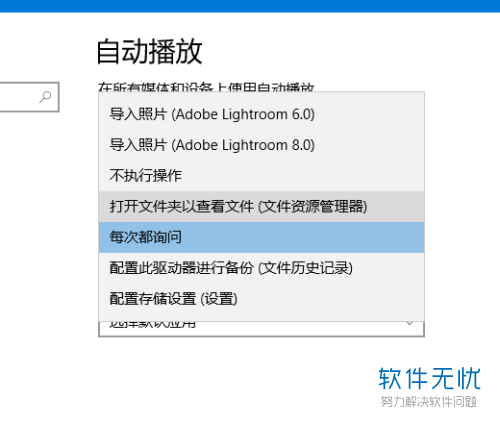
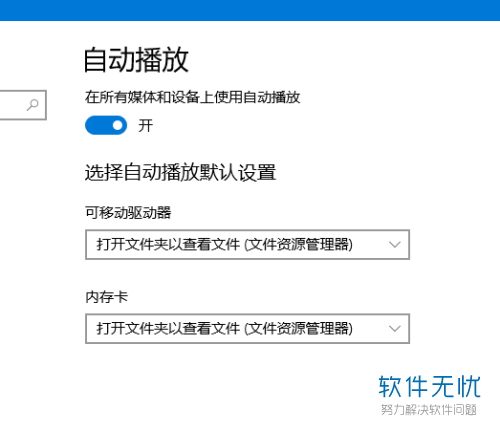
7. 接下来,点击右侧【默认应用程序】设置打开U盘文件的默认方式。
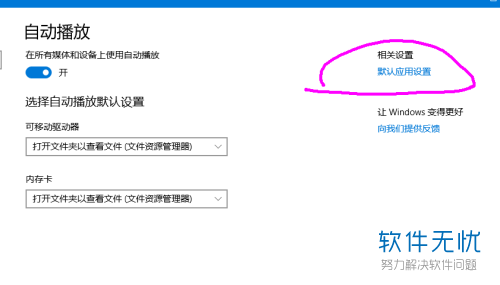
8. 对【默认应用】进行程序选择,以指定默认打开文件的程序。

以上就是win10系统设置U盘插入电脑后自动打开文件夹播放的方法。
分享:
相关推荐
- 【其他】 WPS文字求和在哪里 04-25
- 【其他】 WPS文字邮件合并功能怎么操作 04-25
- 【其他】 WPS文字怎么注拼音 04-25
- 【其他】 WPS文字无法打开数据源 04-25
- 【其他】 WPS文字中间空隙很大 04-25
- 【其他】 WPS文字背景颜色怎么去掉 04-25
- 【其他】 WPS文字竖着写怎么设置 04-25
- 【其他】 WPS90度怎么打出来 04-25
- 【其他】 WPS8位数字变日期 04-25
- 【其他】 WPS80+会员包括哪几个 04-25
本周热门
-
iphone序列号查询官方入口在哪里 2024/04/11
-
输入手机号一键查询快递入口网址大全 2024/04/11
-
oppo云服务平台登录入口 2020/05/18
-
outlook邮箱怎么改密码 2024/01/02
-
mbti官网免费版2024入口 2024/04/11
-
苹果官网序列号查询入口 2023/03/04
-
fishbowl鱼缸测试网址 2024/04/15
-
光信号灯不亮是怎么回事 2024/04/15
本月热门
-
iphone序列号查询官方入口在哪里 2024/04/11
-
输入手机号一键查询快递入口网址大全 2024/04/11
-
oppo云服务平台登录入口 2020/05/18
-
outlook邮箱怎么改密码 2024/01/02
-
mbti官网免费版2024入口 2024/04/11
-
苹果官网序列号查询入口 2023/03/04
-
fishbowl鱼缸测试网址 2024/04/15
-
光信号灯不亮是怎么回事 2024/04/15
-
计算器上各个键的名称及功能介绍大全 2023/02/21
-
正负号±怎么打 2024/01/08











